Chcete-li odstranit nepotřebný obsah a zaměřit se na nejdůležitější část videa, zvolíte možnost oříznutí videa. Obvykle je potřeba odstranit záběry ze začátku nebo konce klipu. Který video zastřihovač používáte ke stříhání velkých video souborů? Čelíte situaci, kdy ořezávání videa snižuje kvalitu?

Zde v tomto příspěvku bychom vám rádi doporučili deset nejlepších aplikací pro zkracování videa, abyste zkrátili délku videa na různých zařízeních, jako jsou počítače se systémem Windows/macOS, iPhony, iPady a telefony Android.
- Část 1. Software pro ořezávání videa pro PC/Mac
- Část 2. Bezplatné online zastřihovače videa
- Část 3. Aplikace Video Trimmer pro iPhone a Android
- Část 4. Nejčastější dotazy o Video Trimmer
Část 1. Nejlepších 5 video ořezů pro stříhání videí na Windows PC a Mac
Při výběru nejlepšího zastřihovače videa se musíte starat o cenu a jeho funkce. Dobrá řezačka videa by měla podporovat všechny běžně používané formáty videa a multi-GPU akceleraci. Navíc lépe nese další editační funkce. Na základě těchto potřeb tato část uvádí pět skvělých videostřihů, ze kterých si můžete vybrat.
Video Converter Ultimate – Nejlepší zastřihovač videa pro Windows PC a Mac
Video Converter Ultimate je plně vybavený video editor, který je vybaven mnoha užitečnými funkcemi, jako je oříznutí, oříznutí, otočení, sloučení a další. Vysoce podporuje všechny populární video formáty, včetně MP4, FLV, AVI, MKV, MOV, M4V, MPEG, VOB a dalších. Nabízí individuální nástroj Video Trimmer pro stříhání velkých video souborů bez ztráty kvality.

4,000,000 + Stahování
Upravujte a zkracujte videa na Windows PC a Mac bez ztráty kvality.
Podpora 8K/5K/4K, HD a SD videa a bezztrátové/ztrátové audio ve více než 500 formátech.
Nabídněte funkce jako oříznutí, sloučení, otočení, vodoznak, 3D, vylepšení, efekty a další.
Noste s sebou sadu nástrojů Video Trimmer, Video Merger, Video Compressor a další.
Tento software pro střih videa si můžete zdarma stáhnout do svého počítače, klikněte na Toolbox a poté přejděte dolů, abyste k ní měli snadný přístup Trimmer videa nástroj. Kliknutím na velké tlačítko plus ve střední části přidáte soubor videa.

Když vstoupíte Trimmer videa můžete video libovolně zkracovat přetažením pruhů oříznutí nebo zadáním časů Nastavit začátek a Nastavit konec. Tento ořezávač videa také nabízí funkce Přidat segment, Rychlé rozdělení, Sloučení a další funkce pro snadné úpravy videa.

iMovie – Oficiální zastřihovač videa pro Mac, iPhone a iPad
iMovie je výchozím editorem videa Apple pro uživatele macOS i iOS. Může fungovat jako bezplatný zastřihovač videa pro stříhání videí na produktu Apple. Navíc nabízí další často používané editační funkce, jako je otočení, oříznutí, kombinování, převrácení a další. iMovie je kompatibilní s mnoha video formáty včetně MOV, M4V, FLV, MP4, 3GP a AVI. Jako bezplatná aplikace pro ořezávání videa vám může pomoci zkrátit videoklipy, přidat plynulé přechody a zeslabit zvuk podle vašich potřeb.
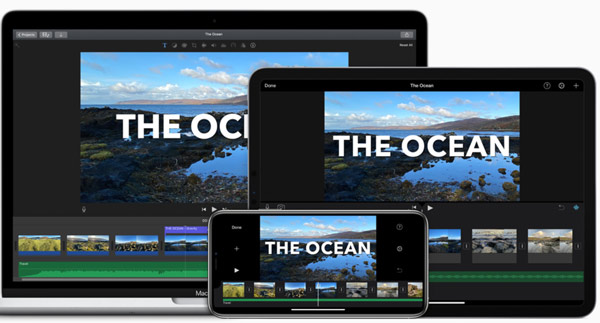
Měli byste vědět, že jako uživatel iOS můžete videoklip přímo sestříhat v aplikaci Fotky na iPhonu nebo iPadu. Obecně řečeno, k oříznutí videa nepotřebujete instalovat aplikaci iMovie. Pokud jde o stříhání videa na Macu, můžete otevřít iMovie, vytvořit nový projekt, nahrát do něj své video a poté video libovolně oříznout nebo rozdělit podle potřeby.

Fotky – Výchozí zkracovač videa pro Windows 10
Windows 10 má výchozí ořezávačku videa od společnosti Microsoft, která nabízí snadný způsob ořezávání videí. Aplikace Fotky od Microsoftu je navržena pro automatické otevírání fotek a videí ve složce Obrázky na vašem počítači s Windows, One Drive, iCloud Photos a dalších zařízeních. Obsahuje některé základní editační funkce pro úpravu videí a obrázků. Může fungovat jako bezplatný zastřihovač videa pro snadné stříhání videí.
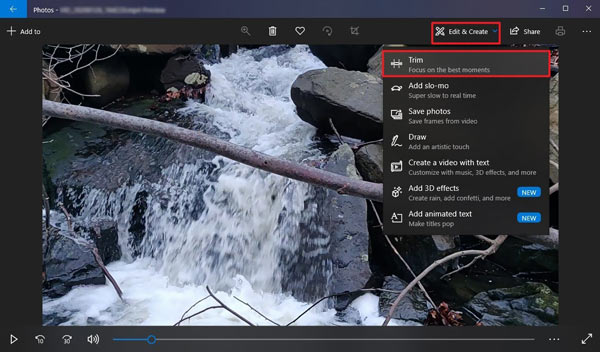
Chcete-li použít tento zastřihovač videa od společnosti Microsoft, vyhledejte soubor videa, který chcete vystřihnout, a poté na něj klepněte pravým tlačítkem myši a vyberte jej otevřít pomocí Fotky, Klikněte na Upravit a vytvořit v pravém horním rohu a poté vyberte zredukovat funkce z rozbalovací nabídky. Poté můžete přesunout dva posuvníky oříznutí a odstranit nechtěné části.
Shotcut – Aplikace pro ořezávání videa pro Windows 11/10/8/7 PC a Mac
Shotcut je multiplatformní video editor pro uživatele Windows i macOS, který umožňuje stříhat videa ve vysoké kvalitě. Jako open-source video zkracovač vám umožňuje zkrátit video přidáním stop namísto scénářů. Podporuje stovky video/audio formátů a kodeků. Více než ořezávání videa přináší Shotcut mnoho dalších funkcí a možností, jako je obrazovka nahrávání, webová kamera, zvuk, streamování různého síťového obsahu a další. Shotcut si můžete stáhnout zdarma z jeho oficiálních stránek.
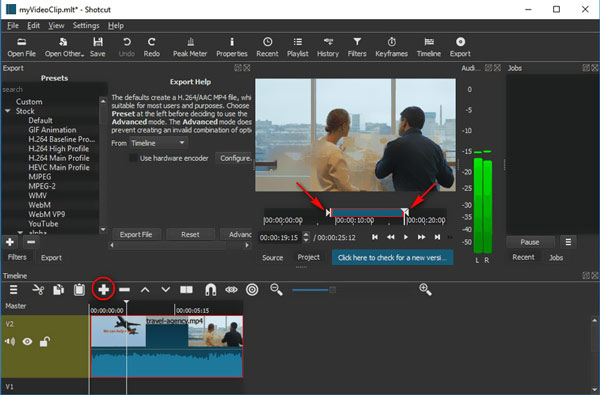
Bandicut – bezplatná řezačka videa pro Windows 11/10/8/7 PC
Bandicut je oblíbená aplikace pro stříhání a slučování videa pro uživatele Windows. Umožňuje vám bezztrátově oříznout videa ve všech běžně používaných formátech. Tento bezplatný zastřihovač videa má pouze tři funkce, Cut, Split a Join. Můžete to brát jako speciálně navržený software pro ořezávání videa. Navíc může fungovat jako dávkový zastřihovač videa, abyste mohli snadno stříhat jedno nebo více videí.
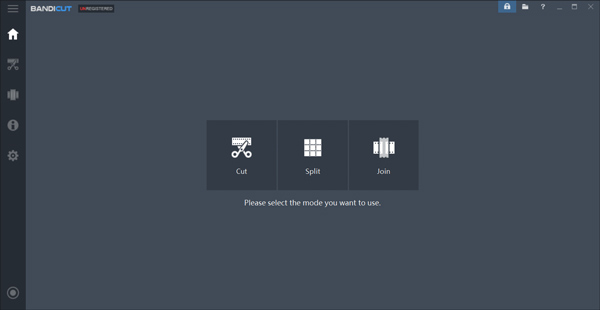
Po stažení Bandicut do počítače se systémem Windows jej můžete otevřít a vybrat funkci Vyjmout. Přidejte do něj svůj videosoubor a poté volně přetáhněte posuvníky oříznutí, abyste video zkrátili. Můžete také upravit čas začátku a konce pro ovládání ořezávání videa.

Část 2. Bezplatné online doporučení pro zastřihování videa
V některých případech stačí oříznout jeden nebo několik videoklipů a dobrou volbou může být bezplatný online zkracovač videa. Existuje velké množství online zastřihovačů videa, které tvrdí, že vám mohou pomoci stříhat videa bez ztráty kvality. Abychom vám pomohli rychle najít ten nejlepší, uvádíme tři snadno použitelné videostřihy, ze kterých si můžete vybrat.
Adobe Spark
Adobe Spark je plně vybavený online video editor využívající Adobe Premiere. Má pro vás konkrétní stránku pro ořezávání videa zkrátit délku videa v sekundách. Podporuje mnoho často používaných video formátů jako MP4, MOV, FLV, AVI a další. Jako bezplatná řezačka videa vám umožňuje upravit videoklip dlouhý až 1 hodinu. Adobe Spark můžete používat na počítačích i přenosných zařízeních se systémem iOS/Android.
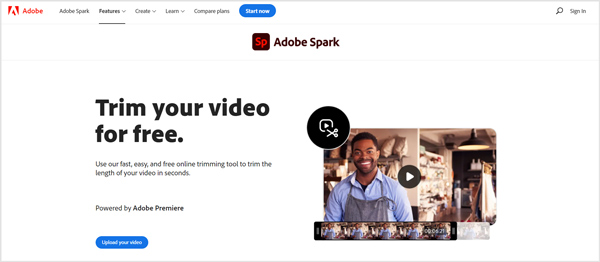
Můžete přímo vyhledat Adobe Spark video trimmer ve svém webovém prohlížeči a najít jej. Po nahrání videoklipu do něj můžete přetažením řídítek nastavit parametry nebo zadat přesný čas do polí počátečního a koncového času, abyste zkrátili délku videa. Kromě stříhání videa vám také umožňuje ztlumit zvuk, změnit poměr stran videa a upravit nastavení výstupu podle vašich potřeb.
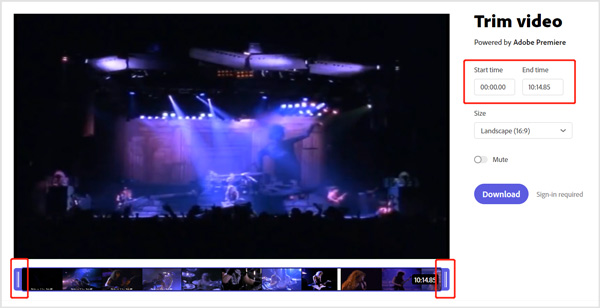
Video Trimmer Kapwing
Video Trimmer Kapwing je jedním z nejpopulárnějších online nástrojů pro ořezávání videa, který vám může pomoci zkrátit videa při zachování kvality zdroje. Jako výkonný zkracovač videa podporuje MP4, MOV, FLV, AVI, WebM a mnoho dalších formátů. Navíc vám umožňuje oříznout online video prostřednictvím jeho adresy URL. Můžete jej tedy použít jako zastřihovač videa YouTube k přímému střihu videa YouTube.
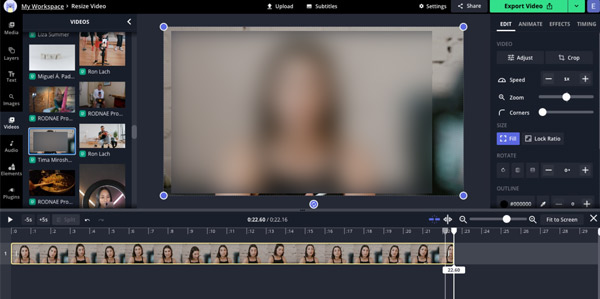
Kapwing nabízí různé funkce pro úpravu videa a zvuku. Když potřebujete stříhat video online, měli byste přejít na jeho stránku Trim Video. Tento Kapwing Video Trimmer umožňuje zkrátit video na části, rozdělit videoklipy a přeskupit a provádět další editační operace. Bezplatná verze ořezávače videa má určitá omezení. Například můžete upravit pouze videoklip menší než 250 MB a 7 minut dlouhý.
123APPS Online Video Trimmer
123APPS Online Video Trimmer je další populární nástroj pro ořezávání videa, který umožňuje snadno stříhat videoklipy přímo ve webovém prohlížeči. Funguje dobře na většině prohlížečů, včetně Google Chrome, Edge, IE, Firefox a Safari. Může vám pomoci oříznout videa ve formátech MP4, MOV, WMV, WebM, AVI, FLV a dalších. Jako bezplatný zkracovač videa podporuje videa až do velikosti 4 GB.
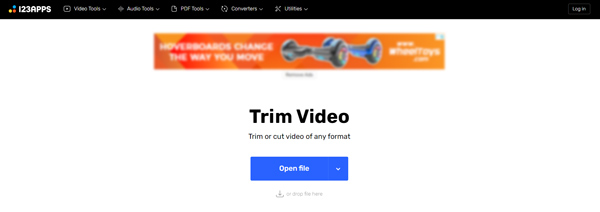
Po nahrání videa do tohoto online nástroje pro řezání videa můžete přetažením lišty oříznutí vyříznout nežádoucí obsah. Jak vidíte, nabízí také Crop, Rotate, Flip, Loop, Change Resolution, Změna rychlostia další funkce pro úpravu vašeho video souboru. Tento bezplatný online zastřihovač videa nepřidá do výstupního videa žádný vodoznak.
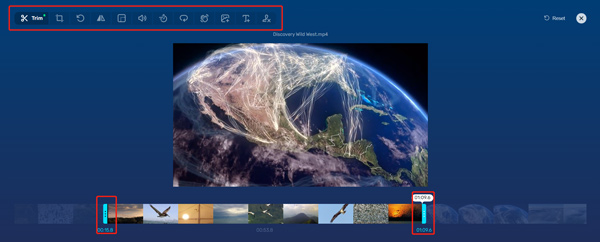
Část 3. Aplikace pro ořezávání videa pro telefony iPhone, iPad a Android
Pokud dáváte přednost oříznutí pořízených nebo stažených videí na mobilním telefonu, můžete vyhledat některé aplikace pro zkracování videa v App Store a Google Play Store. Zde vám představíme 2 snadno použitelné aplikace pro zastřihování videa.
InShot – aplikace Video Trimmer pro iOS a Android
vstřiku je výkonný HD editor videa a aplikace pro úpravu fotografií pro uživatele iOS i Android. Je navržen se všemi běžně používanými funkcemi pro úpravy, abyste mohli upravovat videa. Umožňuje vám oříznout videa, oříznout videa, upravit rychlost videa, přidat hudbu na pozadí, použít různé efekty a filtry a další.

YouCut – Video Editor & Maker
YouCut – Video Editor & Maker je all-in-one aplikace pro úpravu a vytváření videa pro sociální média. Může fungovat jako bezplatná řezačka videa, abyste mohli oříznout videa, jak chcete. Svůj videoklip s hudbou můžete snadno upravit a následně exportovat v HD kvalitě. Navíc vám poskytuje všechny typy písní, efekty, texty, emotikony a další, abyste mohli vytvářet videa bez vodoznaku.
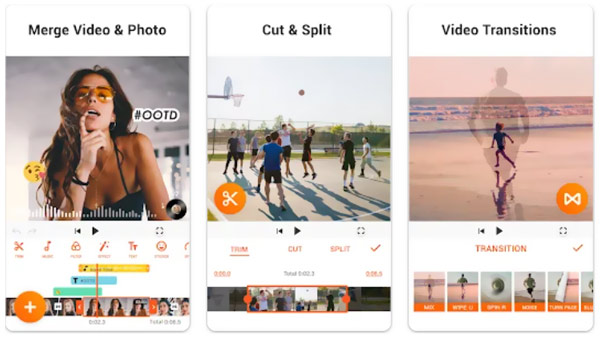
Část 4. Často kladené otázky o Video Cutter
Otázka 1. Jak můžete zdarma oříznout video na vašem iPhone?
Jak bylo uvedeno výše, iOS přichází s některými základními funkcemi pro úpravu fotografií a videa. K jeho funkci Trim můžete snadno přistupovat v aplikaci Fotky. Pokud chcete zdarma stříhat video na iPhone, můžete kromě výše uvedených doporučených aplikací také otevřít svůj videoklip v aplikaci Fotky, klepnout na tlačítko Upravit a poté jej libovolně oříznout.
Otázka 2. Jak oříznout video pomocí YouTube?
Chcete-li své video upravovat a stříhat pomocí YouTube, měli byste se nejprve přihlásit do Studia YouTube. Vlevo klikněte na Obsah a poté klikněte na název videa, který chcete oříznout. Klikněte na Editor na levém panelu a poté použijte jeho funkci Trim & Cut k volnému zkrácení videa pomocí YouTube.
Otázka 3. Snižuje ořezávání videa jeho kvalitu?
Relativně řečeno, oříznutí nezpůsobí ztrátu kvality videa, pokud si pořídíte dobrý ořezávač videa. Měli byste vědět, že hlavní faktory, které ovlivňují kvalitu videa, jsou rozlišení, datový tok a snímek. Když tedy exportujete upravené video, ujistěte se, že zachováte jeho původní nastavení.
Proč investovat do čističky vzduchu?
Když získáte video, které je příliš dlouhé, a raději z něj vyjmete užitečnou část, rozhodnete se jej oříznout. Tento příspěvek vám přináší přehled deseti nejlepších video ořezávače pro různá zařízení. Můžete si vybrat svou preferovanou aplikaci a snadno zkrátit videa.




